win11怎么看配置显卡
更新时间:2024-11-05 11:43:08作者:yang
Win11如何查看配置显卡?Win11系统中显示显卡配置的方法非常简单,只需按下Win键+X键,然后在弹出的菜单中选择设备管理器,在设备管理器中找到显示适配器选项,即可查看到当前系统所使用的显卡型号和详细配置信息,通过这种简单的操作,用户可以轻松了解自己电脑的显卡配置,以便进行相应的优化和调整。Win11系统的友好操作界面让用户更加方便快捷地查看和了解电脑的硬件配置信息,为用户提供了更好的使用体验。

方法一:
1、右键点击此电脑,点击“ 属性 ”。
2、然后点击“ 设备管理器 ”。
3、接着展开“ 显示适配器 ”就可以看到显卡的配置了。
方法二:
1、按下键盘的 win+r 进入运行。
2、然后输入 dxdiag ,进入dx诊断工具。
3、点击“ 显示 ”就可以查看显卡配置了。
以上就是win11怎么看配置显卡的全部内容,如果有遇到这种情况,那么你就可以根据小编的操作来进行解决,非常的简单快速,一步到位。
- 上一篇: win11调整开始屏幕大小
- 下一篇: win11调整声音必须在设置里面去
win11怎么看配置显卡相关教程
-
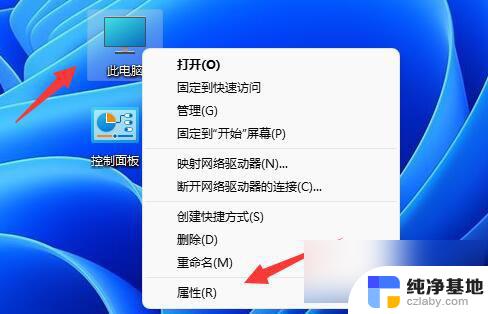 win11电脑显卡在哪里看配置
win11电脑显卡在哪里看配置2024-08-19
-
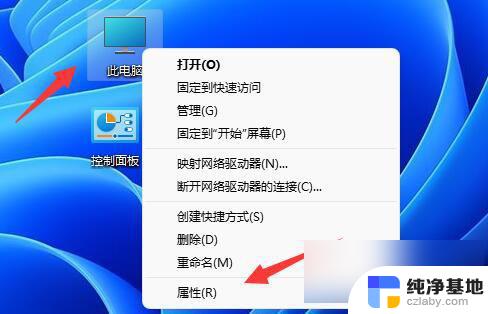 如何看电脑显卡的配置
如何看电脑显卡的配置2024-08-13
-
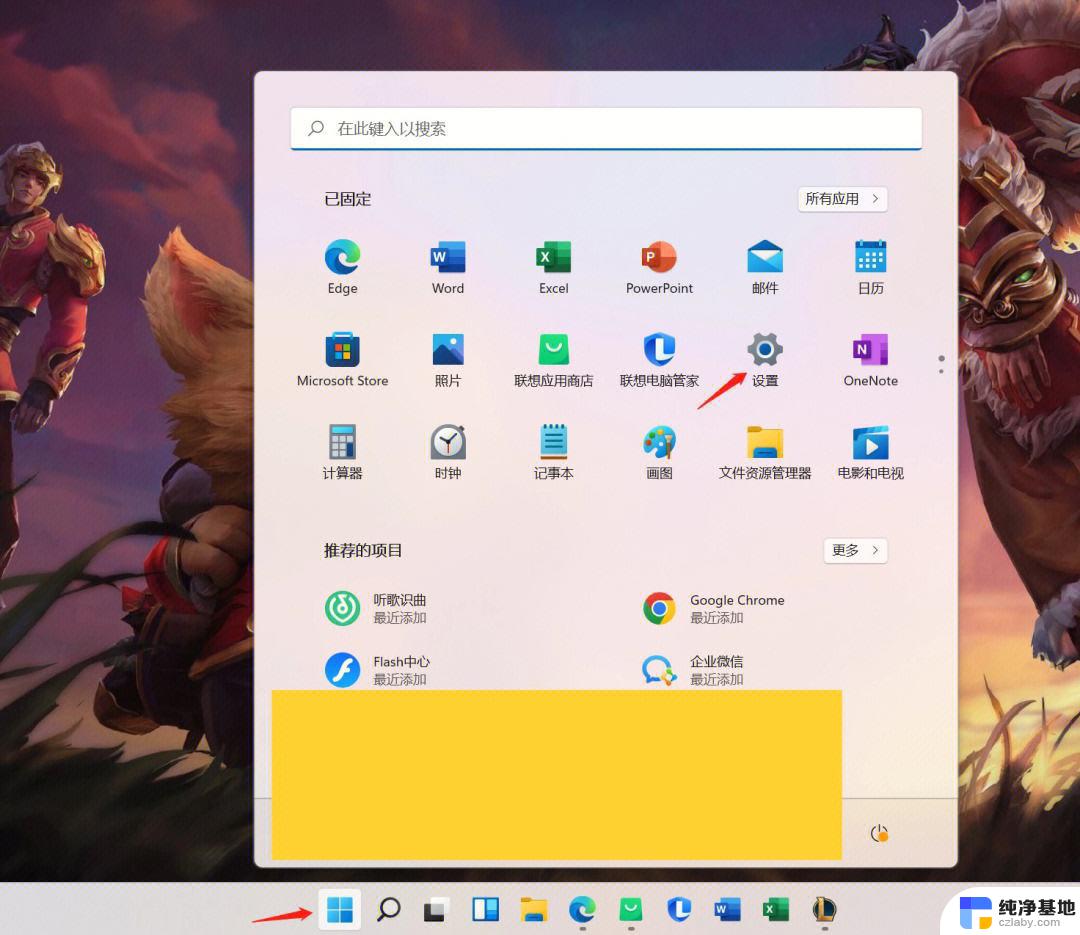 win11怎么看显卡是多少g的
win11怎么看显卡是多少g的2024-10-17
-
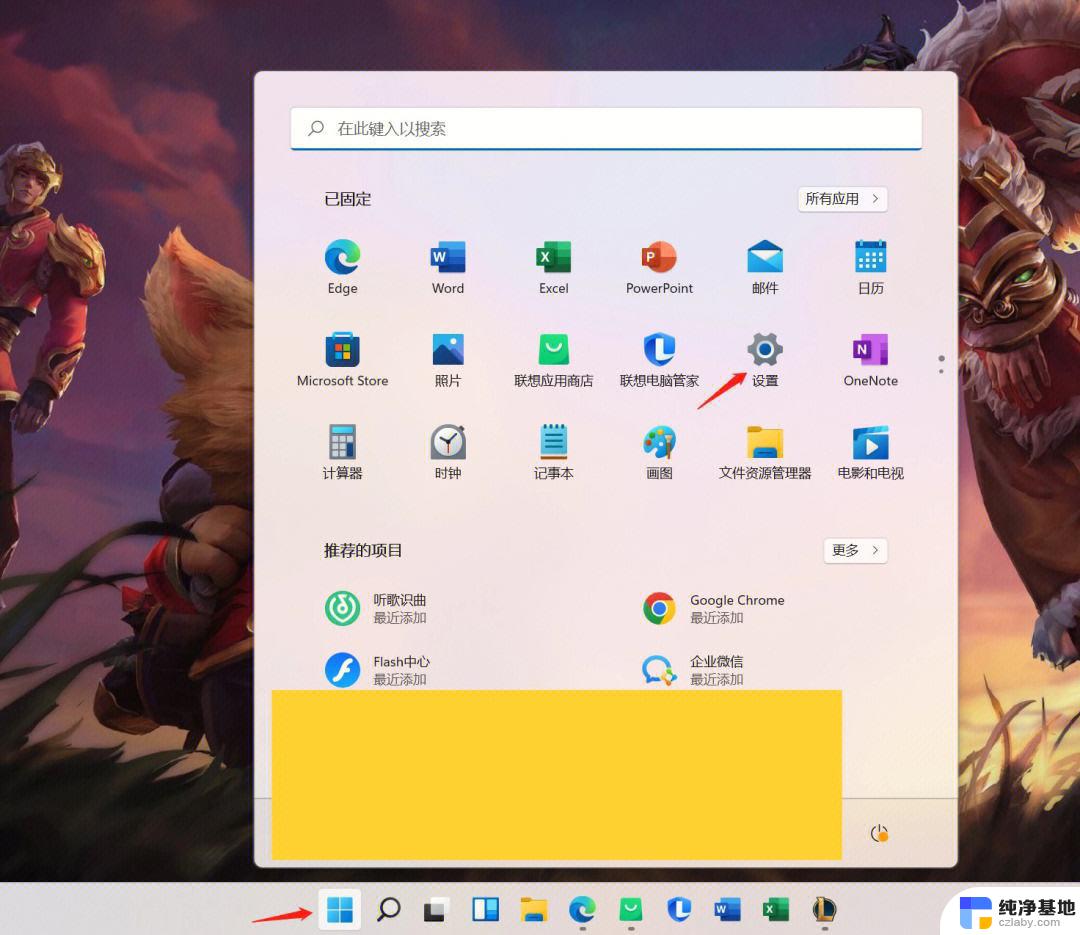 win11怎么查看自己的显卡
win11怎么查看自己的显卡2024-11-01
win11系统教程推荐